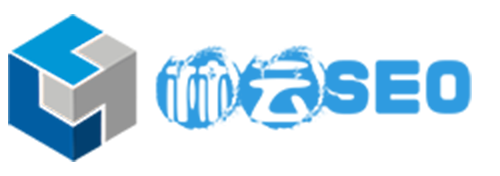WordPress 5.0 上线后,正式采用了全新的“Block Editor”编辑器,从而替换了原有“Classic Editor”编辑器,相信这让很多老用户和林云一样会不习惯或者不喜欢新编辑器,不喜欢新编辑器没关系,咱们可以换回去。下面林云教大家新版 WordPress 新版(Block Editor)编辑器如何换回老版经典(Classic Editor)编辑器?

不可否认 WordPress 还是非常人性化的,至少会考虑和兼顾更多的用户,不然林云也不可能青睐 WordPress,所以及时 WordPress 5.0 更换了全新的编辑器,但是也依旧给大家提供了快速便捷切换到原编辑器的插件:“Classic Editor”。
1. 通过 WordPress 后台菜单“插件”-“安装插件”;
2. 然后直接搜索“Classic Editor”插件(正常情况是第一个),点击“现在安装”,稍等片刻即可安装成功,点击“启用”;
3. 通过 WordPress 后台菜单“Settings”-“撰写”,进入设置,配置如下:
安装并启用“Classic Editor”插件后就会在“设置”-“撰写”中增加两个设置选项:

1、Default editor for all users 为所有用户默认编辑器;
2、Allow users to switch editors 为允许用户切换编辑器;
根据自己需要设置即可,如果你的只是个人博客,第一个选项设置为“Classic Editor”,第二个设置为“No”即可。
总结:方法非常简单,一步一步来就好,会安装 WordPress 插件的应该都会使用,当然写这篇文章林云更多的也是为了兼顾一些不是特别熟悉 WordPress 用户,根据上面的教程一步一步操作就可以找回到非常熟悉的 WordPress 经典编辑器啦!如果还有疑问可以留言咨询林云。
本文来自网络,经由林云SEO整理发布,不代表林云SEO博客立场,如有侵权,请联系删除。